- Co to są białe i czarne listy nadawców?
- Do czego służy filtr antyspamowy?
- Jaki adres dodać jako nadawcę maila, którego chce filtrować?
- Gdzie są maile, które zostały oznaczone jako spam?
- Czy mogę zdefiniować poziom filtra antyspamowego?
- Indywidualna ochrona antyspamowa
- Konfiguracja ochrony antyspamowej w admin.i-host.pl
- Poziom ochrony antyspamowej dla całego serwera
Co to są białe i czarne listy nadawców? #
Białe listy nadawców to zestaw adresów e-mail lub domen, od których wiadomości mają być zawsze akceptowane. Dzięki temu, wiadomości wysyłane przez zaufanych nadawców nie są poddawane filtrowaniu antyspamowemu i trafiają bezpośrednio do skrzynki odbiorczej.
Czarne listy nadawców to zbiór adresów e-mail lub domen, z których wiadomości mają być zawsze odrzucane lub kierowane do folderu spam. Dodanie nadawcy do czarnej listy zapewnia, że wiadomości pochodzące z tych źródeł nie trafią do Twojej skrzynki odbiorczej.
Jaki adres dodać jako nadawcę maila, którego chce filtrować? #
Aby skonfigurować filtr antyspamowy na skrzynce pocztowej hostowanej w i-host.pl, wykonaj następujące kroki:
-
Zaloguj się do panelu zarządzania serwerem:
- Otwórz stronę https://admin.i-host.pl/ i zaloguj się, podając swoje dane uwierzytelniające.
-
Dodaj nowy filtr:
- W menu głównym wybierz zakładkę „Poczta elektroniczna”, a następnie kliknij „Filtry antyspamowe”.
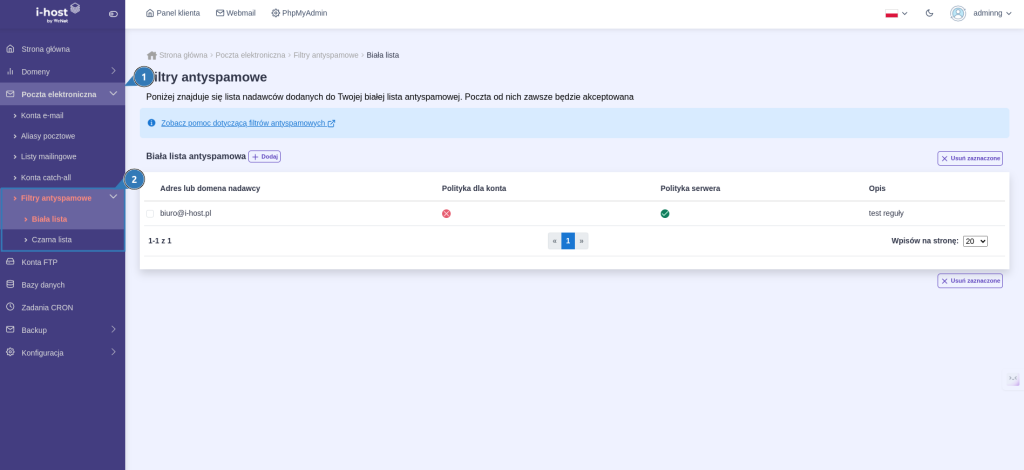
-
Ustawienia filtra:
- Adres nadawcy: Wprowadź adres e-mail lub domenę nadawcy, którego chcesz filtrować. Jeśli chcesz zablokować wszystkie wiadomości z określonej domeny, wpisz ją w tym polu. Uwaga: Musi to być tzw. adres kopertowy. Zdarza się, że adres który pokazuje się nam w polu Od nie jest prawdziwy. Aby sprawdzić faktyczny adres nadawcy musimy wyświetlić źródło wiadomości i sprawdzić co jest w polu Return-path – jest to pierwszy wiersz w źródle wiadomości. Przykładowo w ten nadawca, który trafił do spamu w polu Od ma to co na poniższej grafice. Natomiast patrząc w źródło wiadomości widać, że nadawca maskuje swój prawdziwy adres email, faktycznie mail został nadany z innego konta. Jeżeli więc chcemy filtrować wiadomości od tego nadawcy – jako adres nadawcy nie dodajemy adresu 4seasonspobierowo@gmail.com tylko adres 183521024541–400@serve-links.com:


- Konto, którego dotyczy reguła: Wybierz z listy konto e-mail, dla którego ma być zastosowana reguła.
- Reguła dla całego serwera: Jeśli chcesz, aby reguła dotyczyła wszystkich kont na serwerze, zaznacz tę opcję.
- Działanie: Wybierz, czy wiadomości spełniające kryteria mają być akceptowane czy odrzucane.
- Adres nadawcy: Wprowadź adres e-mail lub domenę nadawcy, którego chcesz filtrować. Jeśli chcesz zablokować wszystkie wiadomości z określonej domeny, wpisz ją w tym polu. Uwaga: Musi to być tzw. adres kopertowy. Zdarza się, że adres który pokazuje się nam w polu Od nie jest prawdziwy. Aby sprawdzić faktyczny adres nadawcy musimy wyświetlić źródło wiadomości i sprawdzić co jest w polu Return-path – jest to pierwszy wiersz w źródle wiadomości. Przykładowo w ten nadawca, który trafił do spamu w polu Od ma to co na poniższej grafice. Natomiast patrząc w źródło wiadomości widać, że nadawca maskuje swój prawdziwy adres email, faktycznie mail został nadany z innego konta. Jeżeli więc chcemy filtrować wiadomości od tego nadawcy – jako adres nadawcy nie dodajemy adresu 4seasonspobierowo@gmail.com tylko adres 183521024541–400@serve-links.com:
Reguła zacznie działać natychmiast po jej dodaniu. Pamiętaj, że możesz zarządzać istniejącymi filtrami, dodawać nowe lub usuwać niepotrzebne w sekcji „Białe listy” (dla nadawców, których wiadomości zawsze chcesz odbierać) oraz „Czarne listy” (dla nadawców, których wiadomości chcesz odrzucać).
Jeżeli otrzymujesz niechciane maile od adresów email w subdomenach (np. info@01.spammer.com lub tomek@abcd.spammer.com) nie musisz dodawać każdej domeny czy adresu email osobno. Nasze filtry skanują hierarchicznie. Wystarczy, że dodasz główną domenę, a filtrowane będą wszystkie wiadomości nawet będące w subdomenie. Jeżeli do czarnych list dodasz np. domena.pl wówczas nie otrzymasz żadnej wiadomości z adresów w tej domenie oraz w subdomenach np. 01.domena.pl
Dodatkowo każdy użytkownik może samodzielnie zarządzać siłą filtra antyspamowego po zalogowaniu do swojej skrzynki na poczta.i-host.pl:
- Siła filtra antyspamowego: Przejdź do „Ustawienia” → „Ustawienia antyspamowe” i dostosuj poziom ochrony antyspamowej, przesuwając suwak w lewo (zwiększenie ochrony) lub w prawo (zmniejszenie ochrony).
- Pomoc znajduje się tutaj: Konfiguracja filtrów antyspamowych
Pamiętaj, że odpowiednia konfiguracja filtrów antyspamowych pomoże w utrzymaniu porządku w skrzynce odbiorczej i ochroni przed niechcianymi wiadomościami.
Gdzie są maile, które zostały oznaczone jako spam? #
Maile, które nie zostały odrzucone przez filtry RBL lub skaner antywirusowy, a zostały zakwalifikowane jako spam znajdują się w folderze spam na Twoim serwerze. Jeżeli twój klient poczty korzysta z protokołu IMAP (zobacz na konfigurację najpopularniejszych programów pocztowych) zobaczysz ten folder na liście Twoich folderów. Jeżeli korzystasz z programu, który ma skonfigurowaną skrzynkę POP3 – możesz przejrzeć zawartość folderu spam poprzez panel webmail.
Czy mogę zdefiniować poziom filtra antyspamowego? #
Na naszych serwerach otrzymujesz możliwość personalnego zdefiniowania „siły” filtra antyspamowego. Jest to idealne rozwiązanie zarówno dla osób prywatnych jak i przedsiębiorców. Dzięki temu możesz indywidualnie dostosować czy filtr ma być bardziej restrykcyjny (jeśli dostajesz za dużo SPAMu) lub łagodny (jeśli za dużo wiadomości od nadawców ląduje w folderze SPAM).
Przesuń suwakiem w lewo jeżeli filtr ma być silniejszy lub w prawo jeżeli filtr ma być łagodniejszy. Po wybraniu opcji kliknij na Zapisz zmiany. Wprowadzona zmiana będzie ustawiona na cały serwer.
Aby aby zdefiniować poziom filtra dla wybranego konta pocztowego kliknij na Poczta elektroniczna, a następnie na Lista kont email i wybierz adres e-mail, który chcesz skonfigurować
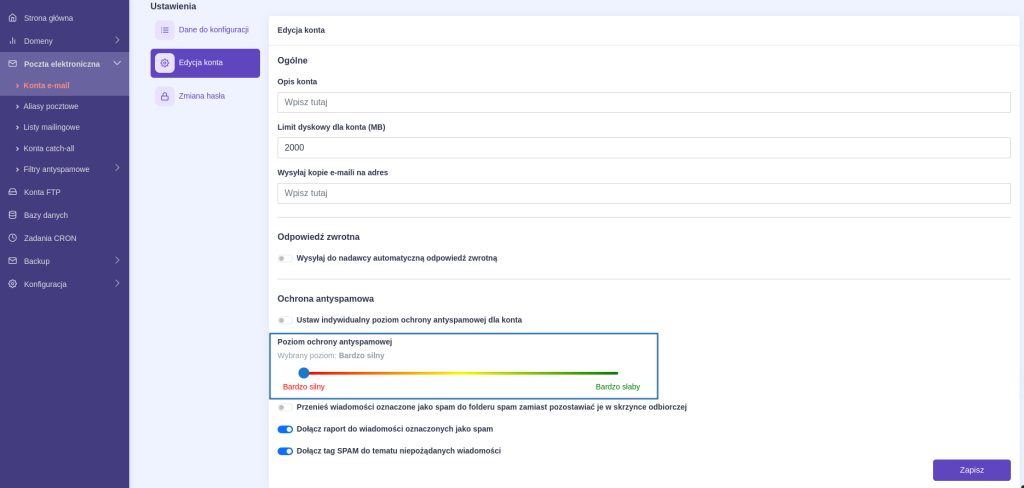
Przesuń suwakiem w lewo jeżeli filtr ma być silniejszy lub w prawo jeżeli filtr ma być łagodniejszy.
Po wybraniu opcji kliknij na Zapisz zmiany. Wprowadzona zmiana będzie ustawiona tylko dla wybranego konta e-mail.
Indywidualna ochrona antyspamowa #
Jeżeli chcesz ustawić bardziej precyzyjną ochronę antyspamową dla konkretnej skrzynki e-mail, możesz wybrać ustawienia indywidualne:
Wprowadź wartość poziomu ochrony (zakres od 11 do 20):
✅ Im wyższa liczba, tym filtr będzie mniej restrykcyjny, co oznacza łagodniejsze działanie.
✅ Im niższa liczba, tym filtr będzie bardziej surowy.
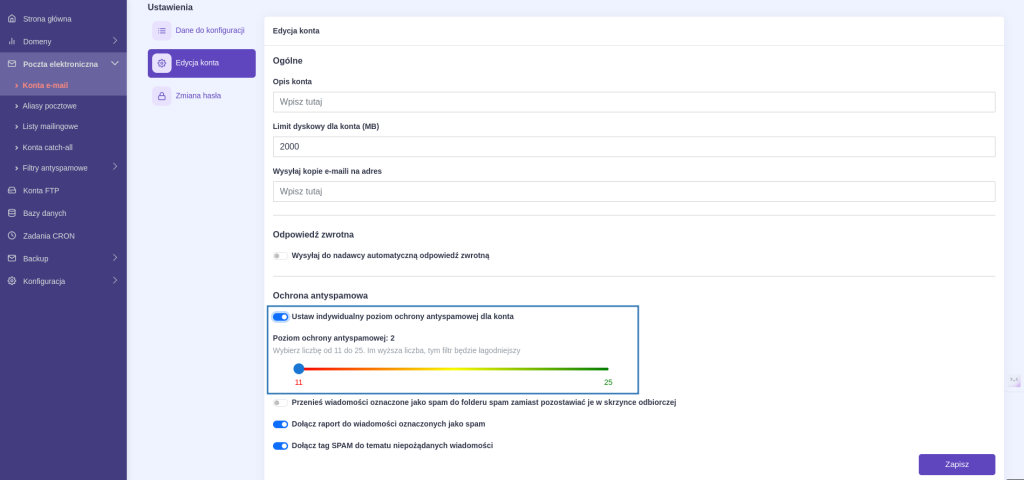
Dostosowanie poziomu ochrony antyspamowej pozwala zapewnić równowagę między skutecznością filtrowania spamu a dostępem do ważnych wiadomości. Jeśli masz pytania lub napotkasz trudności, skontaktuj się z naszym działem wsparcia.
Poziom ochrony antyspamowej dla całego serwera #
Aby zapewnić jednolitą ochronę antyspamową na serwerze, możesz ustawić spójny poziom siły filtra, który będzie stosowany do wszystkich przychodzących wiadomości. Wystarczy, że:
- Zalogujesz się do panelu administracyjnego.
- Przejdziesz do zakładki „Konfiguracja”.
- W sekcji dotyczącej filtra antyspamowego wybierzesz preferowany poziom jego siły – od delikatnego, przez umiarkowany, aż po wysoki.
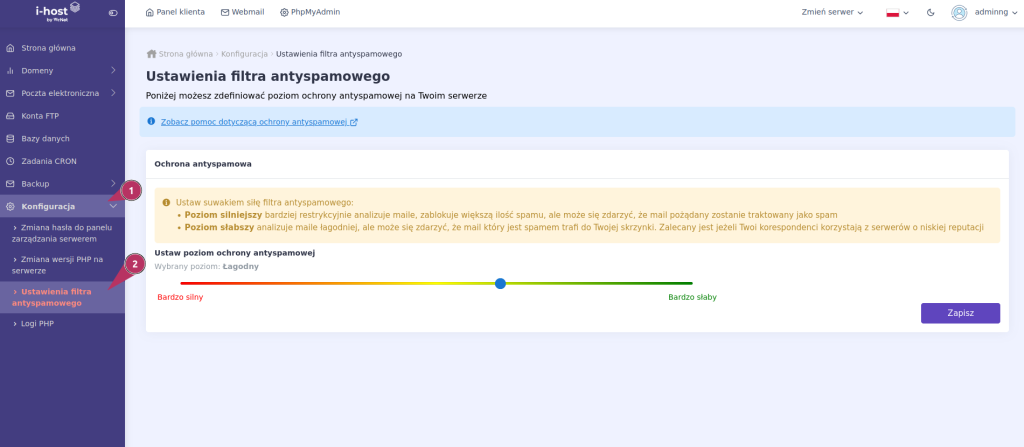
Dzięki temu system automatycznie stosuje wybrany poziom ochrony do wszystkich wiadomości, co pomaga skuteczniej eliminować spam, a jednocześnie minimalizuje ryzyko błędnej klasyfikacji ważnych wiadomości. Przed wyborem ustawień można przeprowadzić testy, aby upewnić się, że wybrana konfiguracja odpowiada Twoim potrzebom i nie wpływa negatywnie na komunikację.